Настройка DHCP на роутере
Первым делом Вы должны попасть в настройки своего WiFi-роутера. Сделать это можно либо с компьютера, введя в браузере его локальный IP (обычно это 192.168.1.1 или 192.168.0.1). После авторизации необходимо в главном меню веб-интерфейса найти раздел, отвечающий за локальную сеть (LAN). В некоторых случаях, как в моём примере, настройка DCHP на роутере выведена в отдельный раздел:
![]()
Включение и выключение сервера обычно выполняется с помощью галочек «Включить»/»Отключить» или «Enable»/»Disable». На некоторых моделях это может быть выполнено в виде выпадающего списка.
![]()
Как правило, на любом WiFi-маршрутизаторе можно задать пул IP-адресов для клиентов, которые будут выдаваться сервером. При необходимости его можно увеличить, либо убавить, оставив адреса для статических подключений.
![]()
Ещё один важный параметр — это время аренды IP-адреса (тот самый Lease Time) о котором я рассказывал выше. По умолчанию на моём роутере он выставлен на 120 минут. Максимальное значение — 2000 минут. После того, как Вы внесёте какие-то изменения в настройки устройства — обязательно не забудьте сохранить настройки. В противном случае, после перезагрузки в силу вступят старые параметры.
Как работает DHCP
При работе протокола динамической адресации используются четыре типа сообщений, которыми обмениваются клиент и сервер. Давайте рассмотрим их подробнее.
DHCPDISCOVER
С данного сообщение начинается процесс взаимодействия между клиентом и сервером посредством DHCP. Оно отправляется клиентом (компьютером, телефоном, планшетом, телевизором или устройством), которое подключилось к данной сети. Сообщение широковещательное, то есть в нём используется 255.255.255.255 как IP-адрес доставки, а исходным адресом является 0.0.0.0
DHCPOFFER
Это сообщение отправляется сервером хосту в ответ на полученный ранее DHCPDISCOVER. В нём содержатся все необходимые сетевые настройки, применив которые новое устройство сможет работать в этом сегменте.
DHCPREQUEST
Опять широковещательно сообщение, которое клиент отправляет серверу в ответ DHCPOFFER. Оно означает, что клиент выбрал отправленный ему вариант конфигурации сетевого подключения.
DHCPACK
Финальное сообщение от сервера DHCP клиенту в ответ на DHCPREQUEST. Оно обозначает конец процесса общения, начатого с сообщения DHCPDISCOVER. Получив его, клиент должен применить согласованные ранее настройки сетевого интерфейс, используя предоставленные опции.
Прочие сообщения протокола:
DHCPNAK
Полная противоположность сообщению DHCPACK. Оно означает прекращение общения между сервером, описанного выше. Необходимо начать процедуру заново!
DHCPRELEASE
Сообщение отправляется клиентом в тот момент, когда он завершает процесс использования занимаемого им IP-адреса.
DHCPDECLINE
Если предлагаемый сервером IP-адрес уже занят, то клиент отправляет серверу данное сообщение и после этого процесс их общения перезапускается с самого начала.
DHCPINFORM
Этот вид сообщений отправляется клиентом серверу в тех случаях, когда клиенту присвоен статический IP-адрес, и выделение динамического не требуется. В ответ сразу прилетает DHCPACK.
![]()
Механизм общения клиента и сервера
Теперь, когда мы узнали все типы используемых в протоколе DHCP сообщений, давайте посмотрим как на практике происходит общение клиента и сервера.
Этап 1. Клиентское устройство — компьютер, телефон, принтер, телевизор и т.п.- подключается к сети. Он отправляет широковещательный запрос DHCPDISCOVER в поисках сервера. Для этого используется транспортный протокол UDP и порт 67. Начинается процесс авторизации.
Этап 2. Сервер получил запрос DHCPDISCOVER, то в ответ шлёт сообщение DHCPOFFER, где предлагает клиенту варианты настройки сетевого адаптера — IP-адрес, маску подсети, шлюз и DNS-серверы. и информация о шлюзе. Отправка идёт уже не в широковещательном формате а непосредственно хосту, отправившему запрос. Для этого в поле CHADDR прописывается его MAC-адрес. Теперь используется тот же протокол UDP, но порт уже 68.
Этап 3. Клиент просматривает выбранные конфигурации, выбирает приемлемую ему и формирует сообщение DHCPREQUEST, указав в нём какой вариант он выбрал. Если в сети несколько DHCP-серверов и прилетело несколько сообщений DHCPOFFER, то клиент указывает в ответе нужный ему сервер.
Этап 4. Сервер получает от клиента DHCPREQUEST и отправляет в ответ DHCPACK, говоря клиентскому устройству о том, что оно теперь в праве использовать назначенный ему IP-адрес. На этом процесс общения оканчивается и новый хост появляется в сети.
Аренда IP-адресов
Как я уже сказал ранее, IP-адреса выдаются DHCP-сервером на определённое заранее время — Lease Time. Это значение задаётся при настройке сервера обычно в минутах или часах, но в некоторых случаях может быть задано и в секундах. Время аренды периодически обновляется, говоря серверу о том, что данный узел «живой». Как только половина срока аренды пройдёт, DCHP-клиент будет пытаться автоматически продлить время аренды путем обмена сообщениями DHCPREQUEST и DHCPACK.
Когда срок аренды адреса истечёт, а подтверждение не прилетит, либо прилетит пакет DHCPRELEASE, сервер сможет присвоить данный IP-адрес другому компьютеру или устройству, подключающемуся в данный момент времени.
BOOTP/DHCP Parameters
|
Parameter |
Description |
|---|---|
|
Primary Address |
The IP address to use as the BOOTP/DHCP router address. If you enter an IP address, all BOOTP/DHCP requests received on the interface are stamped with this gateway address. This can be useful on interfaces with multiple IP addresses (aliases). |
|
Wait Time |
The minimum time to wait (in seconds) for a local configuration server to answer the boot request before forwarding the request through the interface. This delay provides an opportunity for a local configuration server to reply before attempting to relay to a remote server. Set the wait time to a sufficient length to allow the local configuration server to respond before the request is forwarded. If no local server is present, set the time to zero (0). |
|
Relay to Server |
The IPv4 address of the BOOTP/DHCP configuration server to which to forward BOOTP/DHCP requests. You can configure relay to multiple configuration servers independently on each interface. Configuring different servers on different interfaces provides load balancing, while configuring multiple servers on a single interface provides redundancy. The server IPv4 address cannot be an address belonging to the local machine. |
Что такое DHCP сервер и его плюсы
Прежде чем говорить о сервере DHCP, давайте узнаем, что такое DHCP.
DHCP (Dynamic Host Configuration Protocol) – это протокол позволяющий компьютерам динамически получать ip адреса и другие сетевые параметры.
Для работы протокола DHCP требуется сервер и клиент.
DHCP сервер – это сервер который раздает ip адреса и параметры компьютерам в сети, соответственно на нем и задаются настройки раздачи ip адресов и сетевых параметров.
DHCP клиент – это приложение установленное на клиентских компьютерах, которое обращается к DHCP серверу для получения ip адреса и соответствующих параметров. Во всех операционных системах по умолчанию установлен клиент DHCP, например в Windows он выглядит в виде службы с логичным названием DHCP-клиент.
Как Вы, наверное, знаете если не пользоваться DHCP, то у всех компьютеров в сети придется прописывать статические ip адреса вручную. Это первый плюс использования DHCP. Потому что если прописывать статические ip адреса, то обязательно будут возникать проблемы, самой распространенной проблемой является конфликт ip адресов, т.е. один и тот же адрес задан одновременно на нескольких компьютерах.
Также к самым наглядным плюсам можно отнести то, что DHCP сервер может раздавать параметры, например, шлюз, dns сервера и еще много других. Соответственно без DHCP сервера это тоже придется делать вручную.
Перечислять все положительные стороны использования DHCP у себя в организации я думаю, не стоит, так как уже на данном моменте ясно, что использовать DHCP лучше, чем не использовать. Некоторые могут сказать «Зачем использовать DHCP, если в организации всего 15 машин?» поверьте, даже с таким количеством компьютеров в сети Вы значительно упрощаете администрирование ими. Даже если Вы наизусть помните, какой ip задан у каждого компьютера или устройства, рано или поздно Вам придется их менять (компьютеры устарели или сломались), и настраивать все эти параметры заново, или при добавление новой единицы оргтехники, которой необходим ip адрес, Вы можете забыть, или просто ошибиться в назначение ip адреса, соответственно потом все это нужно будет исправлять. Конечно если у Вас в сети до 5 компьютеров, может смысла, особого нет, я думаю и администратор в таком случае не нужен, но если в Вашем парке скажем 50-100 или больше компьютеров, то DHCP обязателен, также как и объедение всех компьютеров в домен.
Настройка DHCP snooping на коммутаторах Cisco
Включить DHCP snooping:
sw2(config)# ip dhcp snooping
| 1 | sw2(config)# ip dhcp snooping |
Включить DHCP snooping в VLAN, которые должны быть защищены с его помощью:
sw2(config)# ip dhcp snooping vlan 10
| 1 | sw2(config)# ip dhcp snooping vlan 10 |
После включения DHCP snooping в VLAN, коммутатор перестает отправлять DHCP-сообщения от клиента на все порты VLAN. Сообщения по-прежнему отправляются на широковещательный адрес, но теперь коммутатор будет передавать их только на доверенные порты, так как только на них может находиться DHCP-сервер.
Настройка доверенных и ненадёжных портов
По умолчанию на коммутаторе все порты ненадёжные, поэтому доверенные порты надо явным образом указывать.
Указать доверенные порты:
sw2(config)# interface fa 0/1
sw2(config-if)# ip dhcp snooping trust
|
1 |
sw2(config)# interface fa 0/1 sw2(config-if)# ip dhcp snooping trust |
(Опционально) Указать адрес авторизованного DHCP-сервера, доступного через доверенный порт:
sw2(config)#ip dhcp-server 10.84.168.253
| 1 | sw2(config)#ip dhcp-server 10.84.168.253 |
По умолчанию, после включения DHCP snooping, на коммутаторе включена проверка соответствия MAC-адресов. Коммутатор проверяет соответствие MAC-адреса в DHCP-запросе MAC-адресу клиента. Если они не соответствуют, то коммутатор отбрасывает пакет.
При необходимости можно отключить эту проверку:
switch(config)# no ip dhcp snooping verify mac-address
| 1 | switch(config)# no ip dhcp snooping verify mac-address |
Добавление статических записей в базу данных привязки DHCP
Добавление статической записи в базу данных привязки DHCP:
sw2#ip dhcp snooping binding <mac-address> vlan <vid> <ip-address> interface <interface-id> expiry <seconds>
| 1 | sw2#ip dhcp snooping binding <mac-address> vlan <vid> <ip-address> interface <interface-id> expiry <seconds> |
Настройка опции 82
С опцией 82 связаны две настройки:
- Настройка значения remote ID;
- Настройка политики обработки пакетов с опцией 82.
Настройка remote ID (по умолчанию используется MAC-адрес коммутатора):
sw2(config)# ip dhcp snooping information option format remote-id
| 1 | sw2(config)# ip dhcp snooping information option format remote-id |
Настройка политики обработки пакетов с опцией 82. Коммутатор не будет отбрасывать пакеты, в которых есть опция 82:
sw2(config)# ip dhcp snooping information option allow-untrusted
| 1 | sw2(config)# ip dhcp snooping information option allow-untrusted |
Отключить вставку опции 82:
switch(config)# no ip dhcp snooping information option
| 1 | switch(config)# no ip dhcp snooping information option |
Просмотр настроек и проверка работы DHCP snooping
Просмотр настроек DHCP snooping:
sw2# show ip dhcp snooping
| 1 | sw2# show ip dhcp snooping |
Просмотр статистики DHCP snooping:
sw2# show ip dhcp snooping statistics
| 1 | sw2# show ip dhcp snooping statistics |
Просмотр базы данных привязки DHCP:
sw2# show ip dhcp snooping binding
| 1 | sw2# show ip dhcp snooping binding |
Опции Dynamic Host Configuration Protocol
Клиенту для работы в сети кроме IP требуются другие параметры DHCP: шлюз, адрес сервера, маска подсети и т. д. Опции кодируются определенными цифрами. В пакете они отображаются в порядке возрастания. К основным опциям относят:
- 1. Маска подсети.
- 3. IP-адреса доступных шлюзов. В сети их может быть 2-3 и более.
- 6. Адрес DNS-сервера. Перечисляются все доступные серверы.
- 12. Имя хоста.
- 26. Задание одинакового MTU всем узлам.
- 33. Выдача статических маршрутов узлам к удаленным сетям.
- 51. Срок действия IP-адреса.
- 55. Список запрашиваемых опций клиентом. Пакет отправляется с 55 опции, а затем идет перечисление числовых кодов нужных опций.
Пакет обязательно завершается опцией 255 End. Она означает, что других опций уже не будет, и это конец пакета. Далее мы разберем другие опции, которые также часто используются системными администраторами для настройки DHCP.
Опция 82 – информация об агенте ретрансляции
Эта опция нужна для того, чтобы сообщить DHCP-серверу о том, через какой ретранслятор и порт отправляются запросы. Она позволяет серверу и клиенту обмениваться сообщениями даже при нахождении в разных подсетях. Альтернативное название опции – DHCP Relay.
По умолчанию широковещательные сообщения отправляются на DHCP порт и доставляются в пределах текущего домена. Но бывают ситуации, когда в сети нет DHCP-сервера. В этом случае на помощь приходит ретранслятор. Это может быть маршрутизатор или сервер. Он получает в своей подсети сообщения от клиентского устройства, а затем перенаправляет его в другой домен, где есть DHCP-сервер. Аналогичным способом он присылает ответ.
2.4 Трассировка протокола DHCP
В этом разделе описан формат сообщений DHCP для пакетов, используемых в
реально существующей сети. Помимо указанных в табл.3, вам могут встретятся
обозначения:
Destination IP Address — IP-адрес получателя Source IP Address — IP-адрес отправителя Ethernet Header — заголовок
Ethernet
UDP Header — заголовок
UDP
UDP Source Port — UDP-порт отправителя UDP Destination Port — UDP-порт
получателя Ethernet type — тип Ethernet
Рис.10 «Значения параметров в сообщениях DHCP»
Протокол DHCP и формат его пакетов являются расширениями ВООТР. Клиенты и
серверы DHCP используют те же номера портов, что и клиенты и серверы ВООТР, то
есть клиенты DHCP использует порт UDP с номером 68, а серверы DHCP — порт UDP с
номером 67. Большинство анализаторов протоколов расшифровывает сообщения DHCP и
BOOT в одном формате.
Заключение Протоколы ВООТР и DHCP решают важную проблему автоматической
настройки параметров IP (в частности, IP-адресов и масок подсети) для отдельных
сетевых устройств. Оба протокола основаны на архитектуре
«клиент-сервер» и используют одинаковые номера портов UDP. Протокол
DHCP проектировался в качестве замены старого протокола ВООТР, а его сообщения
представляют собой расширение формата сообщений ВООТР.
Главное преимущество DHCP заключается в том, что этот протокол позволяет
арендовать IP-адреса на временной основе. Тем самым обеспечивается более гибкое
управление IP-адресами в ситуациях, когда IP-адреса не обязаны жестко
ассоциироваться с конкретным компьютером по аппаратному адресу. Механизм
назначения IP-адресов в ВООТР менее гибок, поскольку IP-адрес связывается с
аппаратным адресом сетевого интерфейса.
Configuring DHCP Relay on the Security Gateway — Gaia Portal
Use the Portal to enable BOOTP/DHCP Relay on each interface. If the interface is enabled for relay, you can set up a number of servers to which to forward BOOTP/DHCP requests.
To enable BOOTP/DHCP relay on an Interface
- Open the Advanced Routing > DHCP Relay page of the Portal.
- Click Add.
The Add BOOTP/DHCP Relay window opens.
- Select an Interface on which you want to enable BOOTP/DHCP.
- Optional: Enter values for one or more of these :
- Primary Address
- Wait Time
- Define the . For each relay:
- Click Add
- In the Add Relay window, enter the IPv4 address of the relay
- Click OK.
- Click Save.
To disable BOOTP/DHCP relay on an interface
- Open the Advanced Routing > DHCP Relay page of the Portal.
- Select an interface.
- Click Delete.
Принцип работы протокола динамической настройки узла
Работает DHCP по схеме DORA, которая включает 4 этапа: обнаружение (discover), предложение (offer), запрос (request), подтверждение (acknowledge). Рассмотрим каждый этап отдельно.
Обнаружение
При подключении клиента к сети начинается процесс его инициализации. Пользовательский компьютер не имеет IP-адреса, поэтому происходит отправка сообщения DHCPDISCOVER на все устройства в ЛВС. В той же сети обязательно присутствует DHCP server. Его роль не обязательно берет на себя выделенный сервер. Это может быть коммутатор или маршрутизатор.
В крупных организациях обычно несколько DHCP-серверов. Для передачи широковещательного сообщения от клиента всегда используется 67 порт, а для отправки ответного предложения – 68.
Внимание! Отправка сообщения DHCPDISCOVER не всегда является первым шагом по получению IP-адреса. Если у клиента статический IP-адрес и срок его аренды ещё не закончился, инициализация начинается с отправки DHCPREQUEST вместе с уже имеющимся идентификатором сервера
Если DHCP-сервер не отвечает, то тогда уже отправляется пакет DHCPDISCOVER, и процедура получения IP-адреса начинается заново.
Предложение
После получения запроса сервер сообщает клиенту IP-адрес, который может ему подойти. IP DHCP выделяется из диапазона доступных адресов, настроенных администратором сети. Если существуют IP-адреса, которые нельзя назначать DHCP-серверу, то можно задать конкретный диапазон. Например, от 192.0.0.48 до 192.0.0.123.
Другая ситуация – когда пользователи могут использовать любые адреса из доступных, кроме входящих в определенную область. В этом случае администратором задается исключение (excluded-ip-address). Например, клиентам нельзя назначать IP в диапазоне 192.0.0.14 — 192.0.0.45.
Адреса, назначаемые клиентам, являются динамическими, т. е. они постоянно меняются. Например, вчера у пользовательского компьютера был IP 192.0.0.445, а сегодня – 192.0.0.55. Но иногда для доступа к защищенным сервисам или для удобства идентификации клиента в ЛВС за пользователем закрепляют конкретный адрес. В этом случае он становится статическим, а саму процедуру называют резервацией.
В DHCPOFFER, которое получает клиент, содержится IP-адрес из доступной области. Идентификация устройства происходит по MAC-адресу.
Запрос
После получения сообщения от сервера DHCP клиент отправляет пакет DHCPREQUEST. Это сообщение означает, что пользовательский ПК принимает предлагаемый адрес. Если в сети присутствует несколько серверов DHCP, то после получения сообщения DHCPREQUEST все они помечают выбранный адрес занятым.
Подтверждение
Завершается процедура подтверждением передачи IP-адреса с помощью сообщения DHCPACK от сервера. В этом сообщении также указывается и срок использования выбранного клиентом адреса.
Как выбирает DHCP-сервер клиент, если в сети их несколько?
При первом подключении клиент выберет самое первое предложение. Но если ранее устройство уже подключалось к этой ЛВС, при повторном подключении оно выберет предложение от сервера, с которым была установлена связь в первый раз.
Отказ от адреса
При переходе клиента в новую подсеть возникает необходимость в смене IP. В этом случае серверу передается сообщение DHCPRELEASE. После получения пакета server DHCP помечает указанный адрес свободным. Клиентские сетевые параметры резервируются, т. е. при запросе от устройства можно снова возобновить действие этого IP-адреса. Отказаться от аренды можно и вручную. Для этого существует команда ipconfig/release.
Удаленный офис
и онлайн-продажи
За 1 день.
С бесплатным тестовым периодом.
Конфигуратор удаленных рабочих мест
Рабочие места для команды за 1 день
Запросить КП
Как остановить dhcp сервер windows server 2012
У нас простая сетка 192.168.1.0/24. Роутер во внешний мир пусть будет по адресу 192.168.1.1, на нем же DNS сервер.
DHCP сервер будет 192.168.1.2. Устанавливаем на нем Windows 2012 R2, добавляем роль DHCP Server. Серверу надо дать статический IP-адрес!
Сервер терминалов будет 192.168.1.3, на нем установлены WTware 5.4.16, все настройки по умолчанию. WTware DHCP отключен, TFTP включен.
Логинимся в DHCP сервер администратором, запускаем консоль управления DHCP.
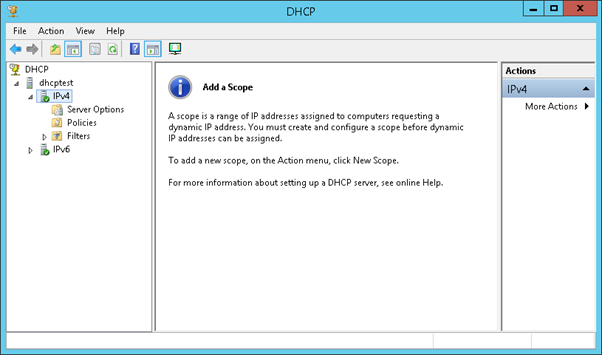
Создаем новый диапазон адресов (scope).
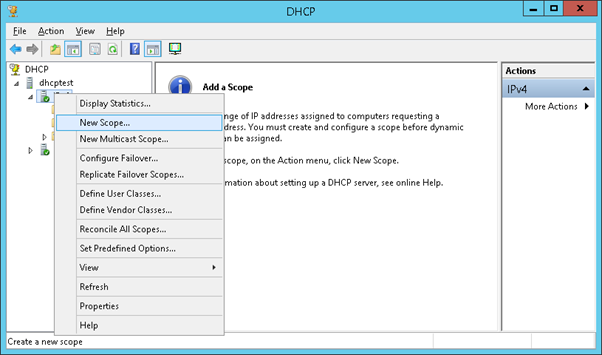
Назовем наш диапазон LAN.
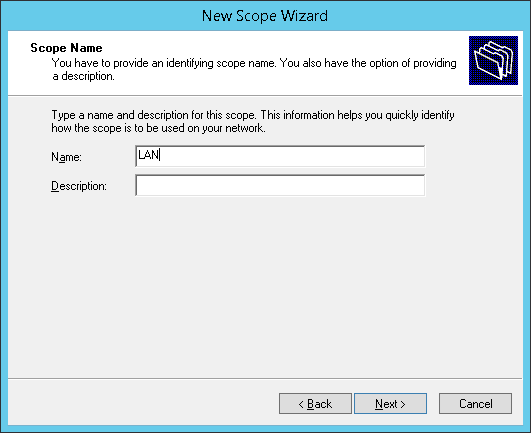
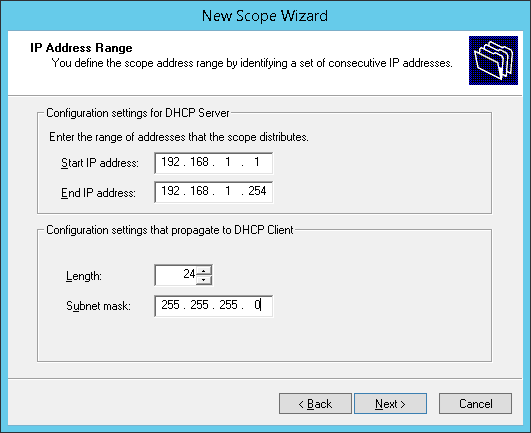
Исключим первые 15 адресов из раздачи (в принципе можно это не делать, потом внести все статические адреса в резервации).
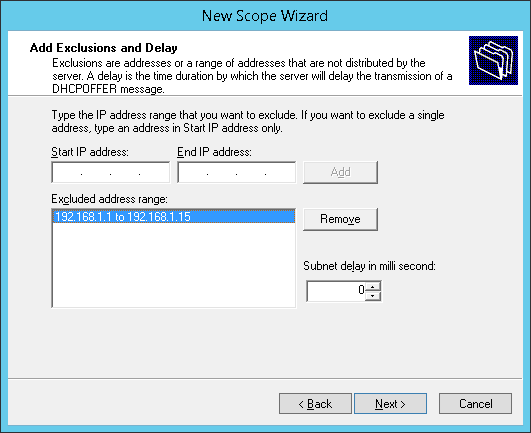
Длительность аренды адреса оставим по умолчанию.
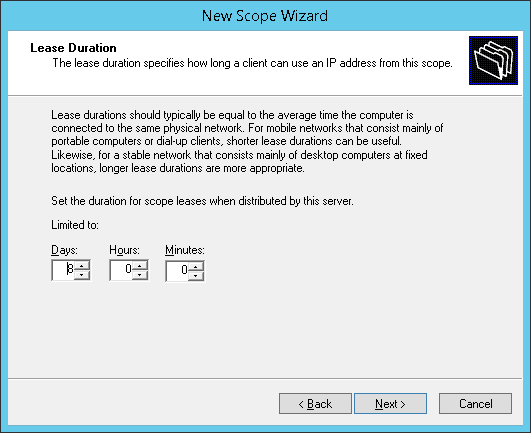
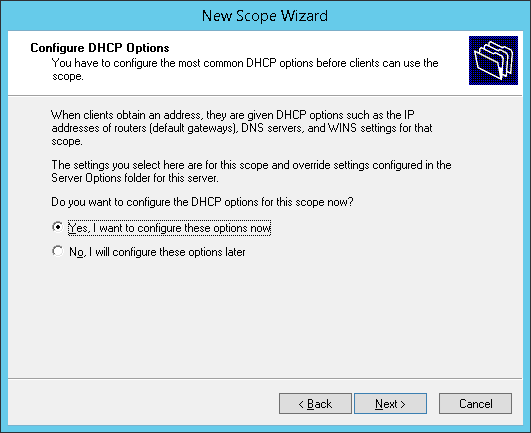
Роутер (шлюз по умолчанию).
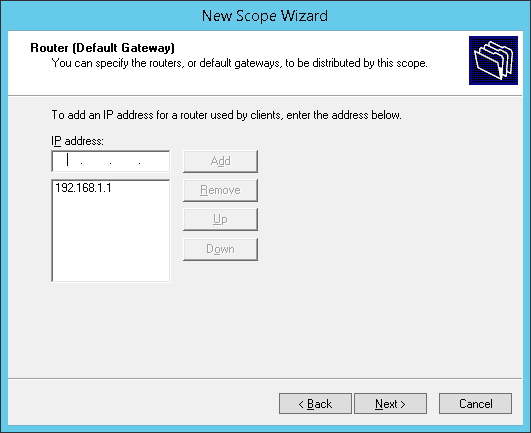
Адрес сервера DNS и имя локального домена (если нужно).
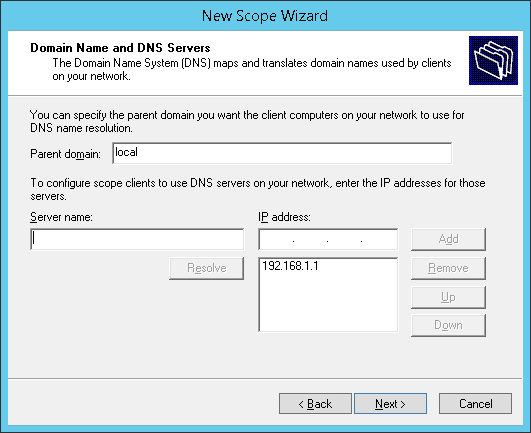
WINS — укажите, если используете этот анахронизм.
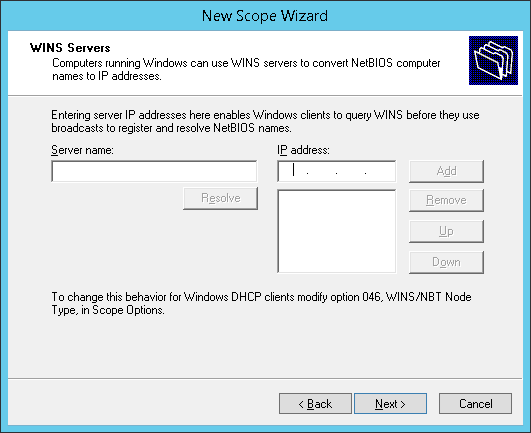
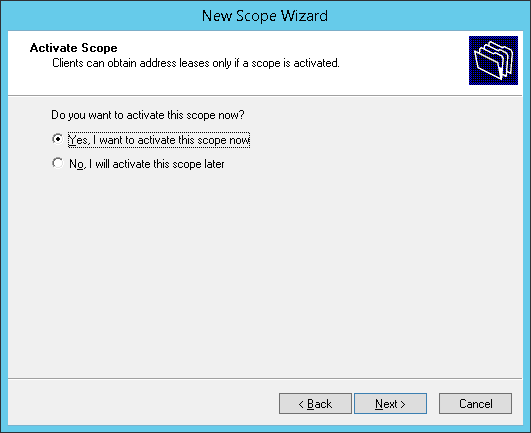
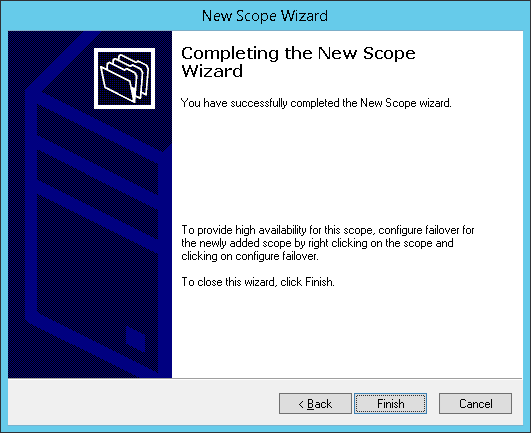
Диапазон адресов создан.
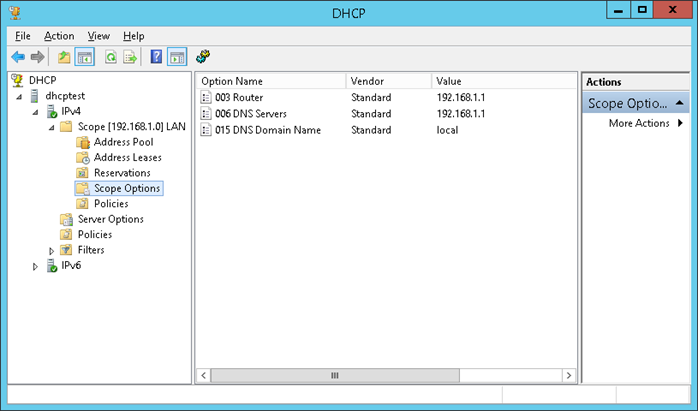
На этом этапе рабочие станции будут получать адреса и базовые настройки от DHCP сервера. Теперь приступим к конфигурированию загрузки по сети (network boot).
Загружать по сети будем два типа клиентов:
Для выбора нужных файлов загрузки воспользуемся политиками DHCP. Политики DHCP — это правила, которые позволяют назначать IP-адреса и/или опции DHCP для клиентов, которые соответствуют условиям политики.
При получении запроса от клиента DHCP сервер назначает адреса и опции в следующем порядке:
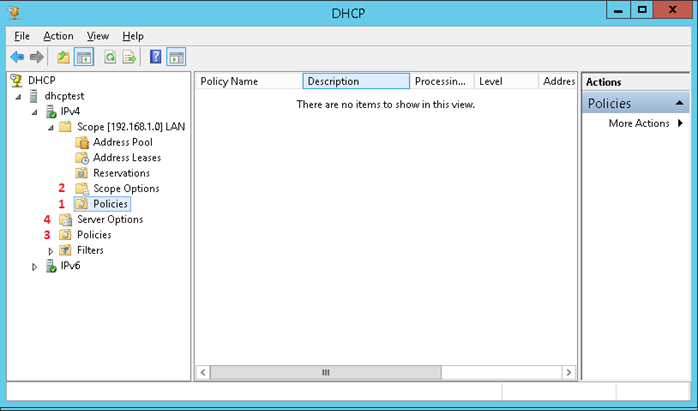
У каждой политики есть приоритет. Приоритеты нумеруются начиная с 1. Чем меньше номер, тем приоритетнее политика. Если в двух политиках определены одинаковые опции, клиенту отправляется та, которая определена в политике с более высоким приоритетом. Приоритет политики можно менять через GUI, кликнув правой кнопкой мыши по названию политики и выбрать «Up» или «Down».
На MAC-адреса, прописанные в резервациях (Reservations) действие политик не распространяется!
Условия применения политик могут быть следующие:
Нас интересуют в основном Vendor Class. Перед созданием политики надо создать нужные нам Vendor Class.
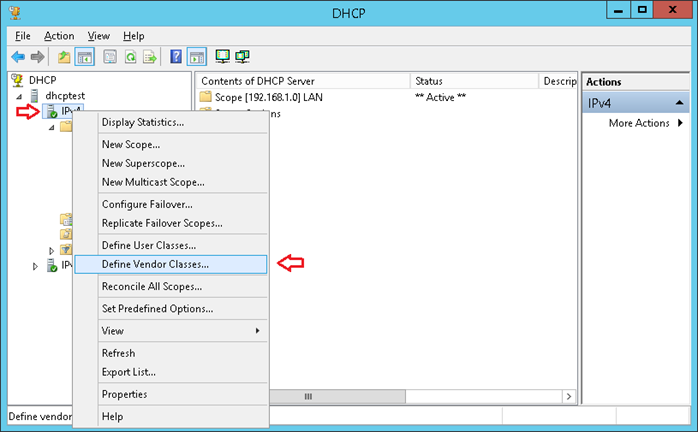
Надо определить пять классов:
Жмем «Add…» чтобы добавить новый Vendor Class.
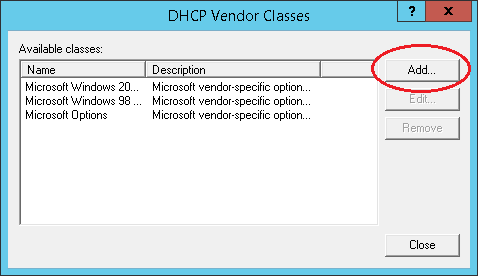
Заполняем имя класса: PXE Client x86
Заполняем ID класса: PXEClient:Arch:00000
Можно заполнять либо Binary (16-ричные значения), либо ASCII (просто набивать текст)
Тут важно не ошибиться, иначе ничего не заработает
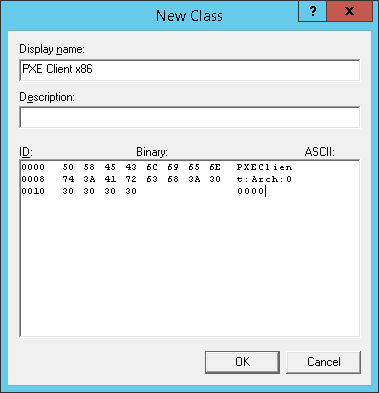
Нажимаем OK и видим:
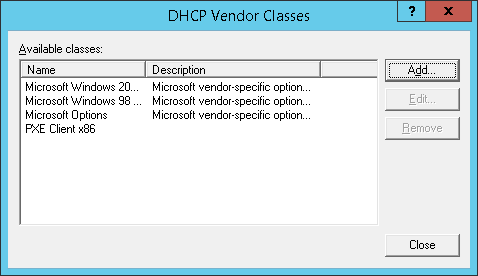
Аналогично добавляем следующие классы:
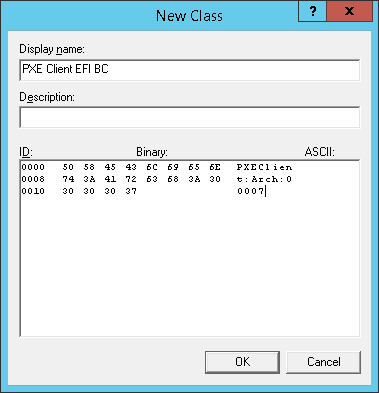
Имя класса: PXE Client EFI x64
ID класса: PXEClient:Arch:00009
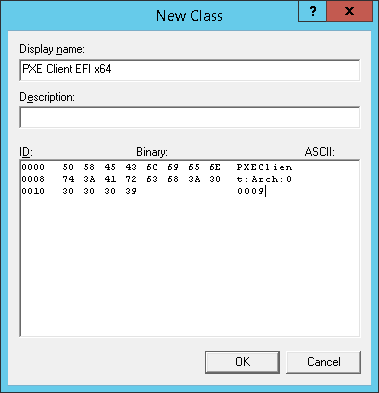
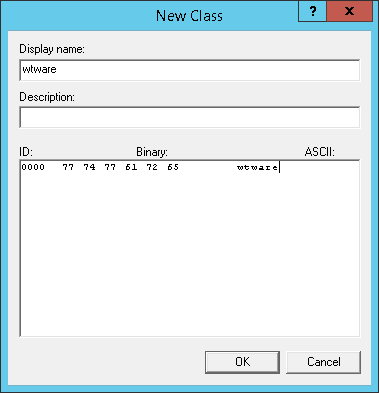
Классы определены. Нажимаем «Close» и приступаем к созданию политик, которые будут пользоваться нашими классами.
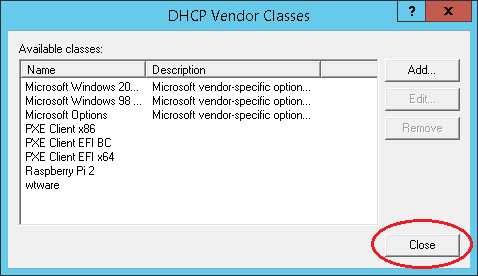
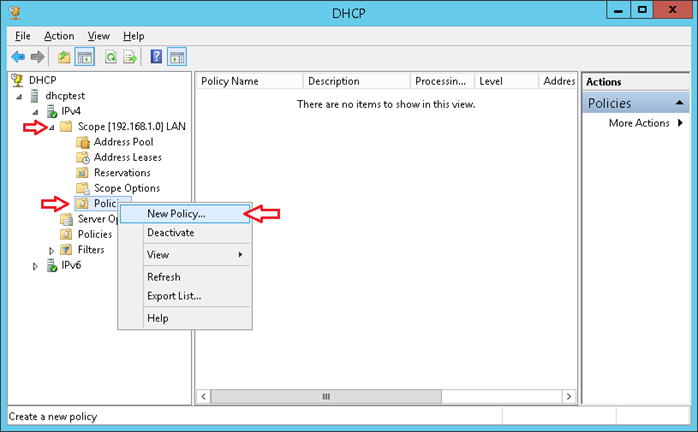
Имя политики: pxeclient-x86
Политика будет определять загрузку BIOS клиентов.
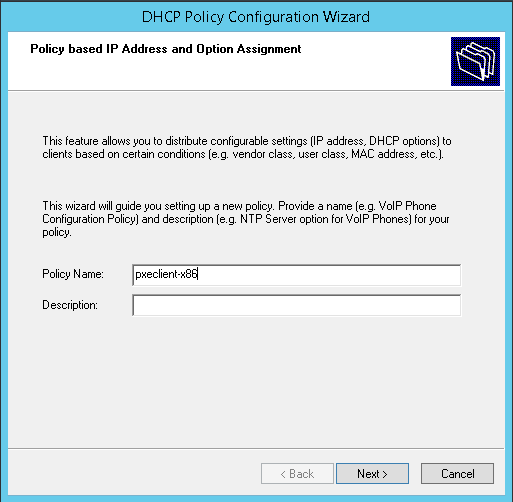
Добавляем условие для нашей политики.
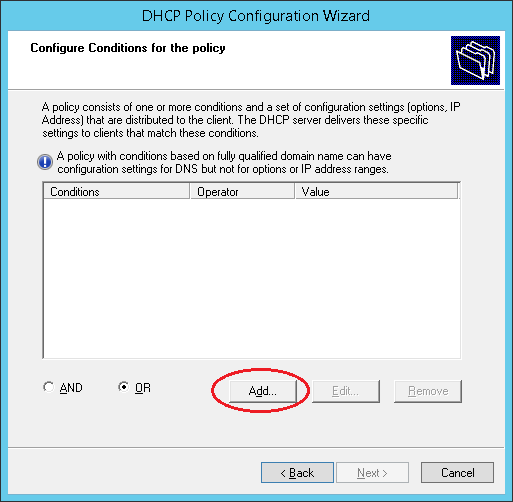
Устанавливаем так, как на картинке:
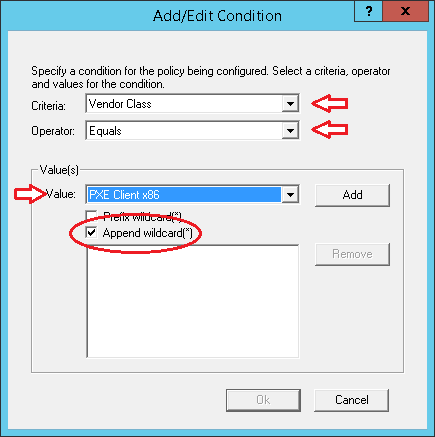
Обратите внимание на чекбокс «Append wildcard(*)». Это означает, что любой Vendor Class, который начинается с «PXEClient:Arch:00000», будет соответствовать условию
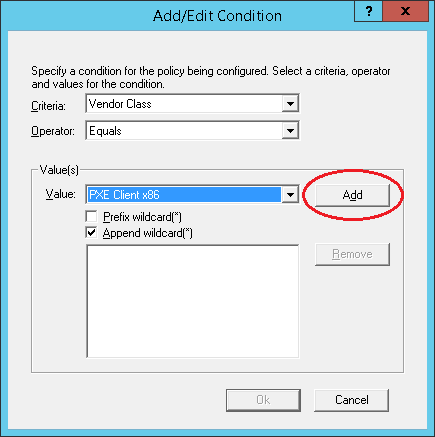
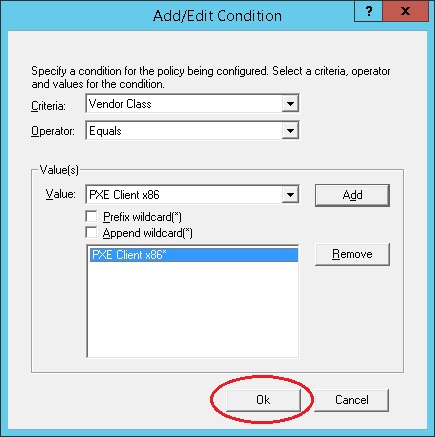
Условие добавлено, жмем Next.
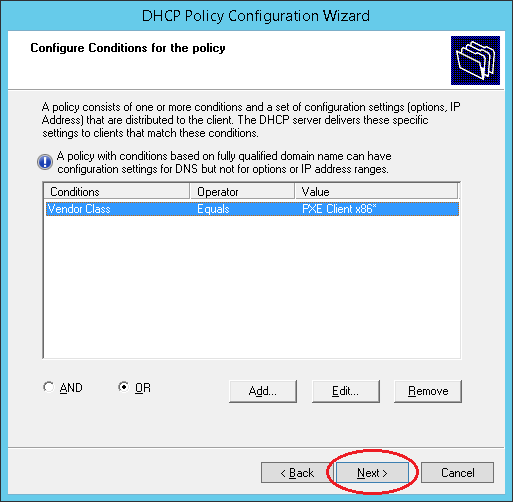
Нам не нужно резервировать IP-адреса, поэтому жмем No и Next.
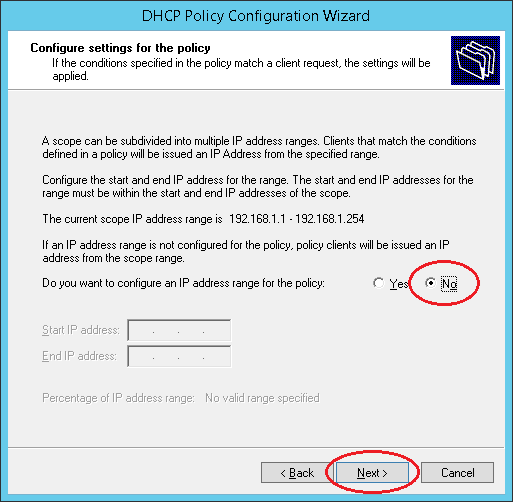
Конфигурируем опцию 66.
192.168.1.3 — адрес нашего TFTP сервера, на котором лежат загрузочные файлы WTware.
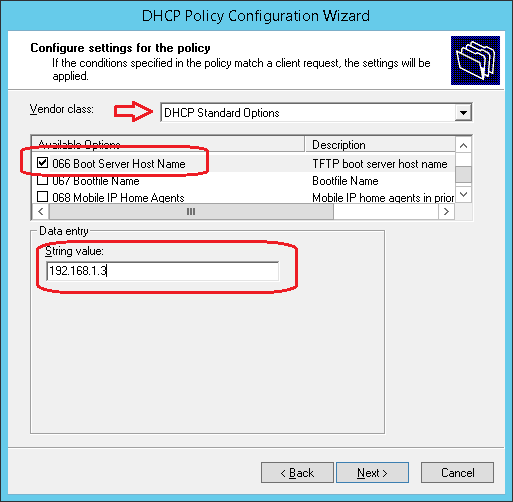
Конфигурируем опцию 67.
Имя загрузочного файла: 5.4.16/wtware.pxe
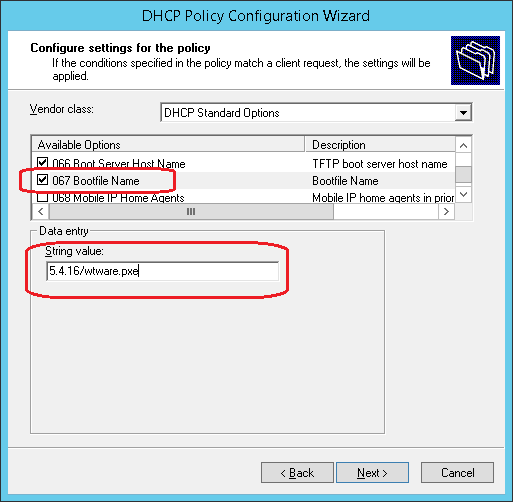
Жмем Next и завершаем конфигурирование политики.
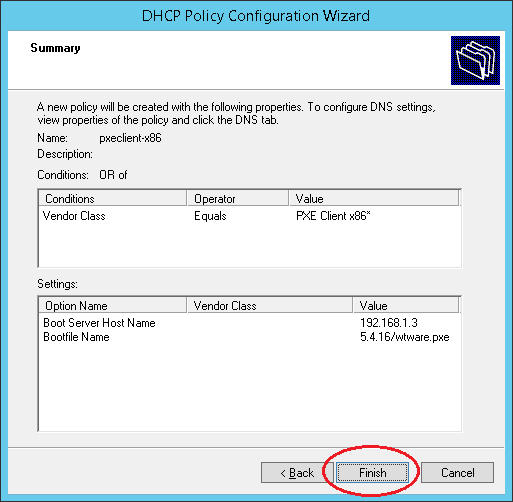
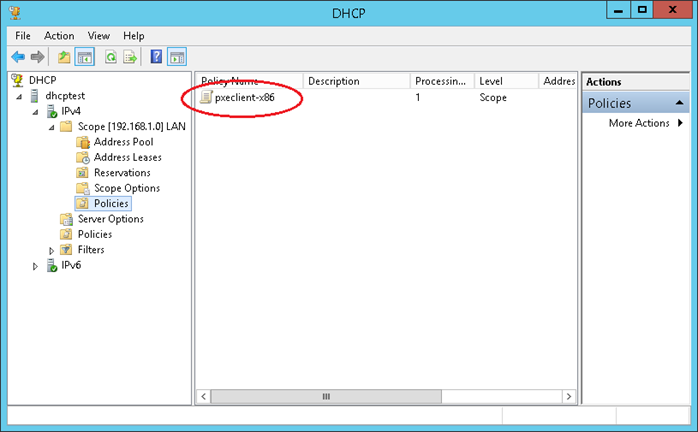
Следующая политика будет определять загрузку UEFI x64 клиентов. Имя политики: pxeclient-uefi64
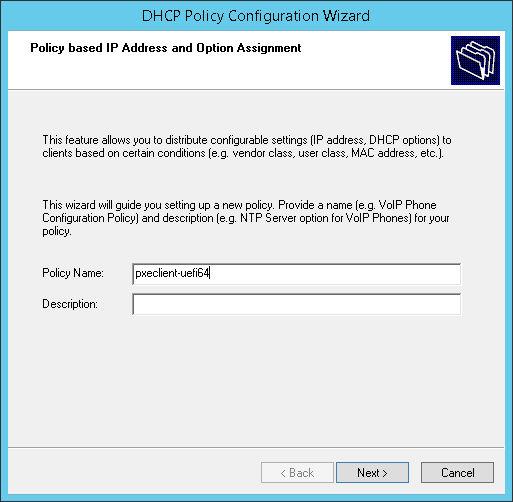
Добавляем первое условие.
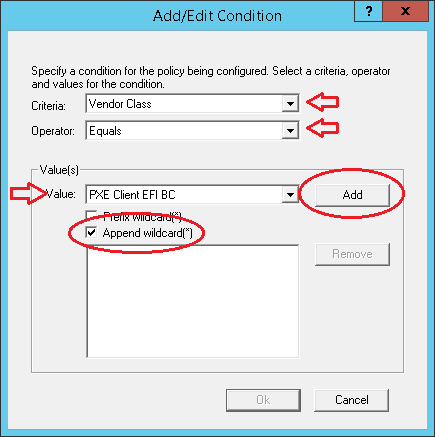
Добавляем второе условие.
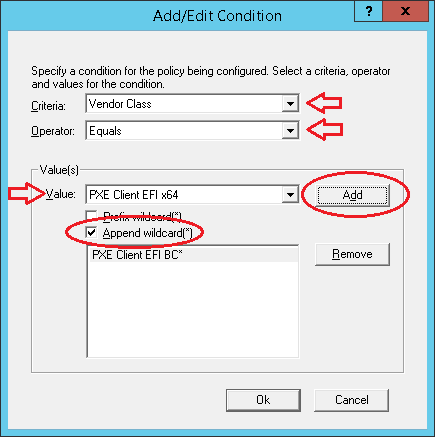
Условие политики будет срабатывать при совпадении с любым из двух Vendor Class.
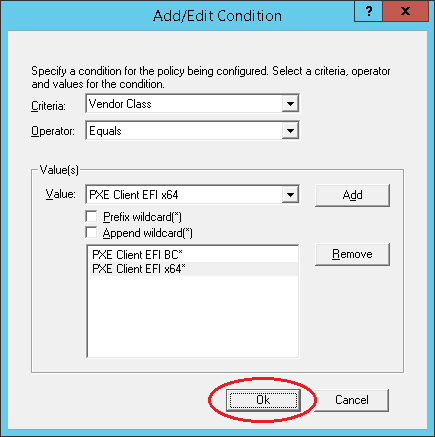
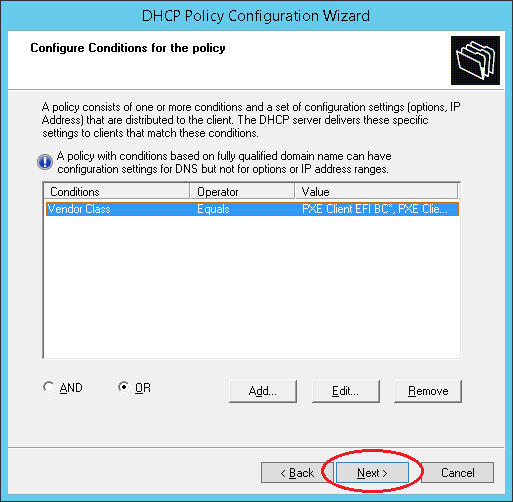
Конфигурацию IP-адресов пропускаем, как в предыдущей политике.
Далее конфигурируем опции по аналогии с предыдущей политикой:
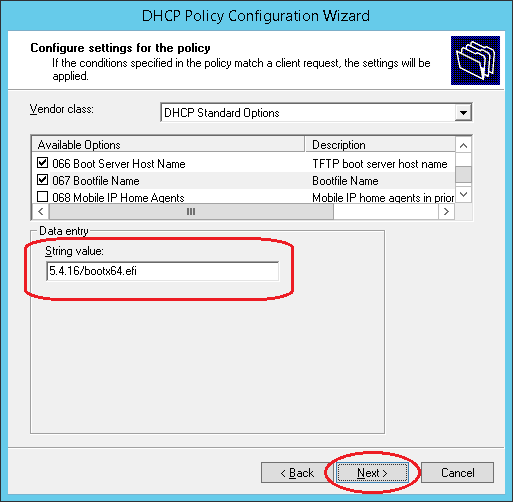
Завершаем конфигурирование политики.
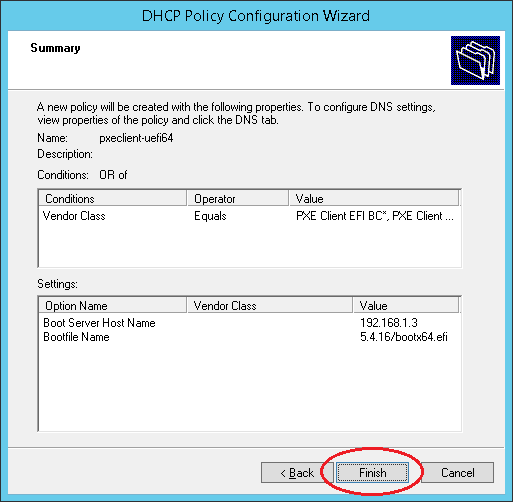
Вторая политика готова.
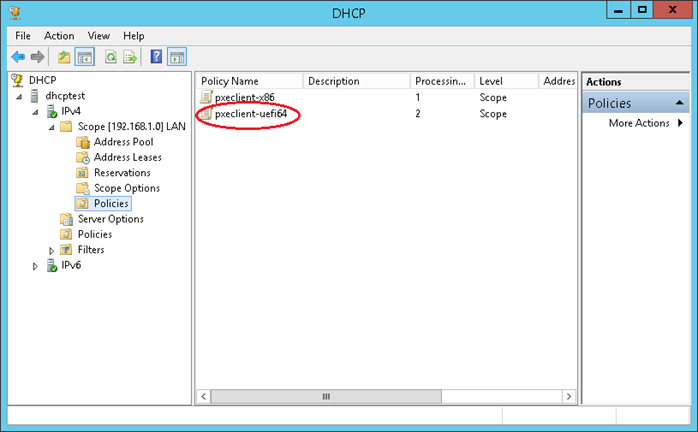
Осталась последняя политика — для WTware. Она читает опции 66 и 67 для определения пути загрузки пакетов. Делаем аналогично предыдущей политике:
Имя политики: wtware
В условии политики устанавливаем Vendor Class «wtware»
Сюда же можно добавить специфические для WTware опции 18 и 179, по желанию.
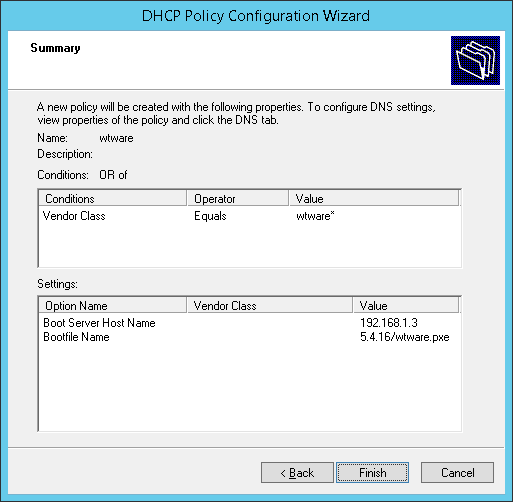
Конфигурация завершена. Все типы клиентов должны загружаться.
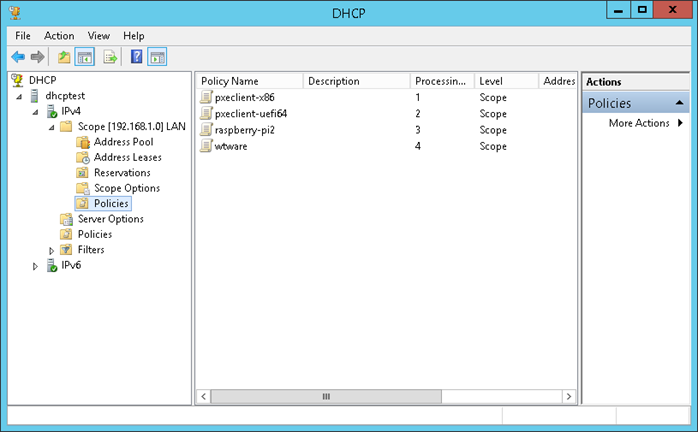
Здесь, конечно, рассмотрен простейший случай. В реальных сетях все намного сложнее.
Важное дополнение: Поскольку политики несовместимы с резервациями, если вам потребуется указать имя хоста (опция 12) или дать определенному клиенту выделенный IP-адрес, создайте новую политику по условию «MAC-address» и настройте нужные параметры для этого MAC-адреса через свойства политики
Configuring DHCP Relay on the Security Gateway — Gaia Clish (bootp)
Use these commands to configure BOOTP properties for specific interfaces.
set bootp interface <if_name>
primary ip_address wait‑time <0-65535> on
relay-to ip_address <on | off>
|
Parameter |
Description |
|---|---|
|
The ip_address to stamp as the gateway address on all BOOTP requests. The wait-time value is the minimum seconds to wait before forwarding a bootp request. A client-generated bootp request includes the elapsed time after the client began to boot. The bootp relay does not forward the request until the indicated elapsed time at least equals the specified wait time. This delay lets a local configuration server reply, before it relays to a remote server. |
|
|
The server to which BOOTP requests are forwarded. You can specify more than one server. |
|
|
Disables BOOTP on the specified interface. |
Переключить конфигурацию реле DHCP
Если вы выполняете DHCP в сетевых сегментах, вам необходимо настроить ретрансляцию DHCP на интерфейсе сетевого сегмента на коммутаторе уровня 3.
В качестве примера возьмем указанный выше сегмент сети:
- Сегмент сети DHCP 172.29.56.x / 24
- Выделить ip сегмент сети 172.29.62.x / 24
Поскольку коммутатор уровня 3 не предоставляет напрямую функцию DHCP, вам необходимо предоставитьНастройте ретранслятор DHCP. Следующие операции основаны на Huawei S6720
Сначала настройте группу DHCP-сервера и добавьте два IP-адреса: активный и резервный. Здесь 0 и 1 за ip — порядковые номера
Затем используйте эту группу в качестве реле на интерфейсе.
Литература
1. G.
Stump, R. Droms, Y. Gu, R., Vyaghrapuri, A. Demirtjis, B. Beser, J. Privat. The
User Class Option for DHCP, RFC-3004, November 2000.
2. M.
Patrick, DHCP Relay Agent Information Option. RFC-3046, January 2001.
3. S.
Alexander, DHCP Options and BOOTP Vendor Extensions, RFC-2132
4. T. Parker, TCP/IP для профессионалов, May 2000. 2007 http://www.script-coding. info
<http://www.script-coding.info/>
5. <http://www.dhcp-handbook.com/dhcp_faq.html>
6. <http://ru.wikipedia.org/wiki/DHCP>ru.
wikipedia.org/wiki/DHCP <http://ru.wikipedia.org/wiki/DHCP>
7. <http://kunegin.narod.ru/nata/tcpip_prof.pdf>kunegin.
narod.ru/nata/tcpip_prof. pdf
<http://kunegin.narod.ru/nata/tcpip_prof.pdf>
8. http://www.bog.
pp.ru/work/bootp.html








![Настройка dhcp сервера linux, freebsd [айти бубен]](http://smartshop124.ru/wp-content/uploads/2/6/4/26401856cd0054ef86b9a8c3ad26d28e.jpeg)











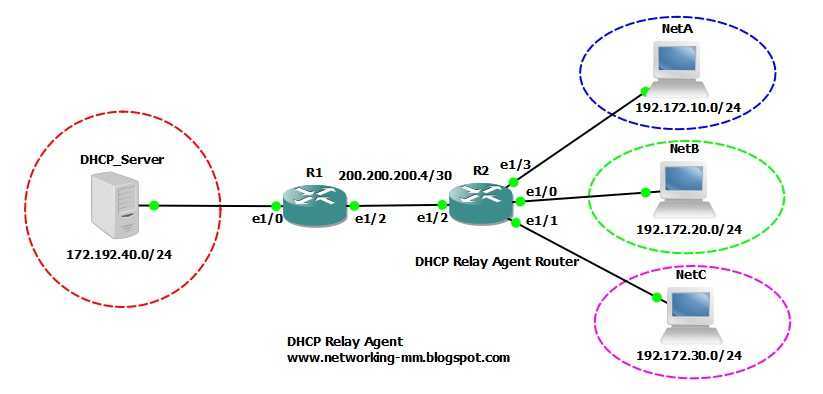





















![Настройка dhcp сервера linux, freebsd [айти бубен]](http://smartshop124.ru/wp-content/uploads/9/7/d/97d98eaeb850f88a577e667caf97045c.jpeg)











